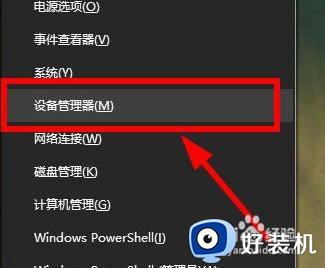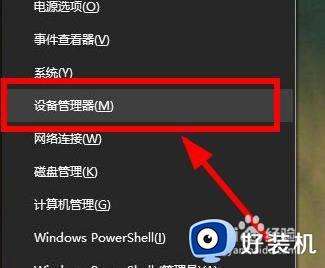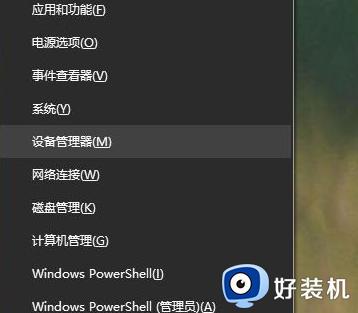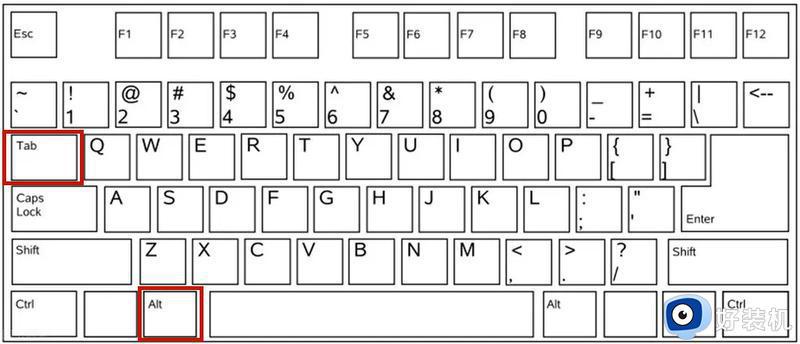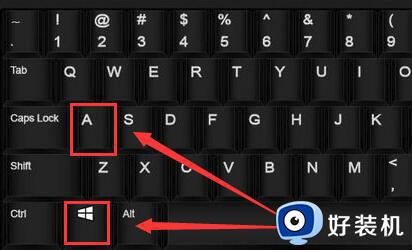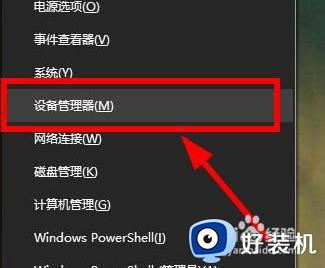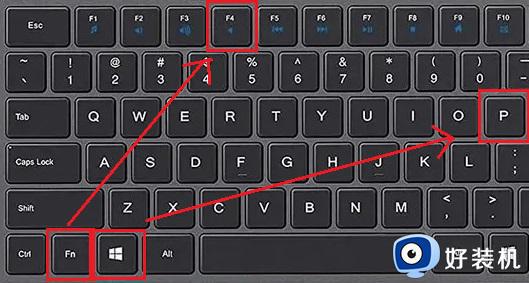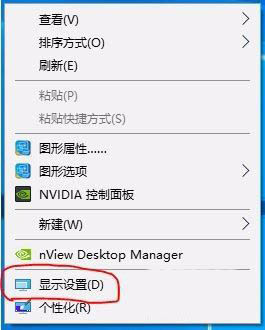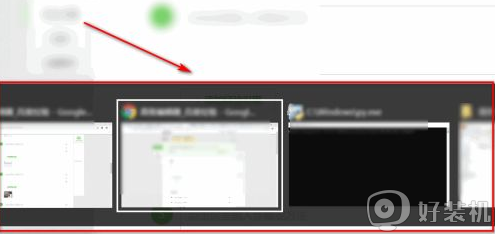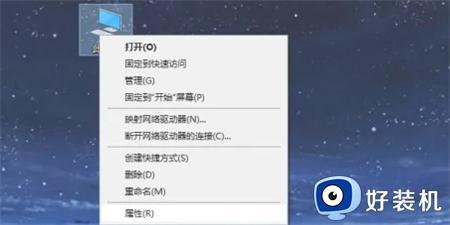win10怎样切换到核显 win10电脑如何切换到核显
核显即核芯显卡,在win10电脑中,是指GPU部分它是与CPU建立在同一内核芯片上,两者完全融合的芯片,也是电脑中两种显卡的其中一种,有些用户的win10系统中可能一直都在使用独立显卡,因此消耗也比较大,那么win10怎样切换到核显呢?这里小编就来教大家win10电脑切换到核显操作方法。
具体方法:
1、在Windows10桌面,依次点击“开始/Windows系统/控制面板”菜单项。
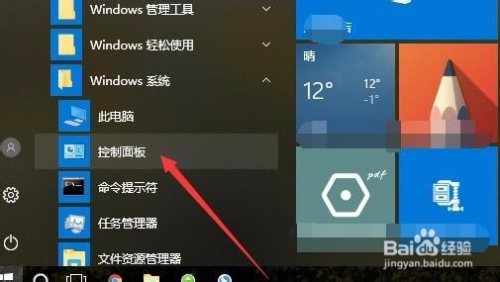
2、在打开的控制面板窗口中,点击Nvidia控制面板图标。
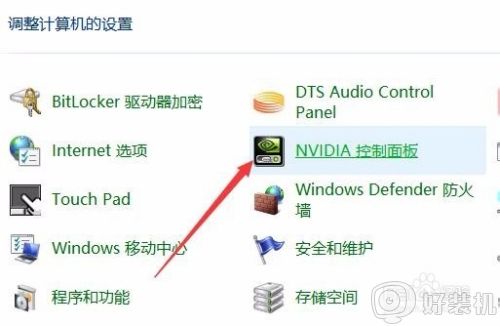
3、接着在打开的Nvidia控制面板窗口中,点击左侧的“管理3D设置”菜单项,在右侧窗口中找到“首选图形处理器”下拉按钮。
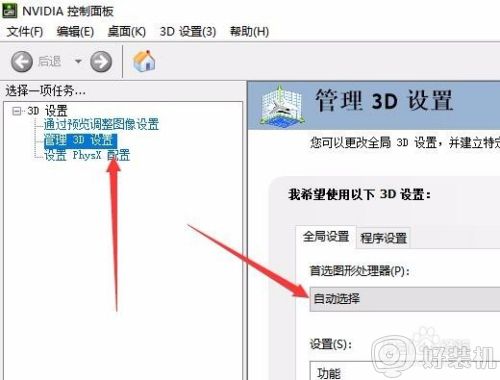
4、在打开的首选图形处理器下拉菜单中,点击选择“高性能Nvidia处理器”菜单项。这样高性能显卡就设置为默认的显卡了。
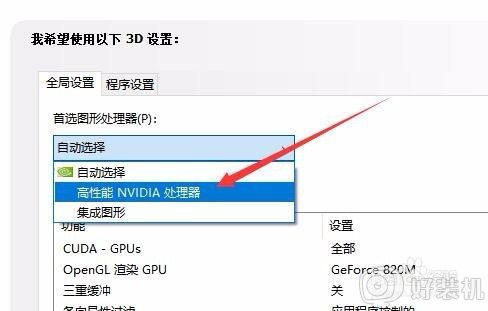
5、当然,我们也可以根据自己的需要,指定某个应用默认使用哪个显卡,点击“程序设置”选项卡,然后点击下面的“选择要自定义的程序”下拉按钮。
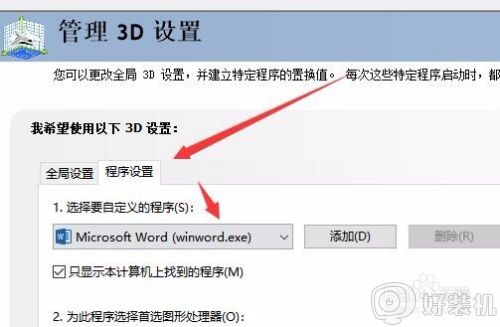
6、接下来再点击“为此程序选择首选图形处理器”下拉菜单,在弹出菜单中选择使用的显卡即可。
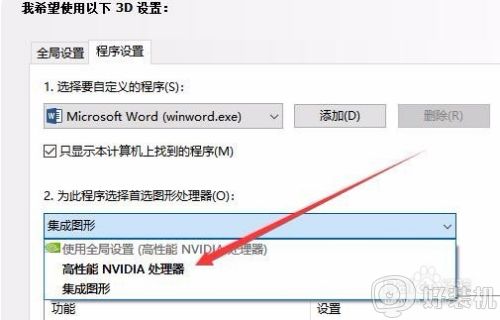
上述就是小编给大家带来的win10电脑切换到核显操作方法了,还有不懂得用户就可以根据小编的方法来操作吧,希望能够帮助到大家。